De opdateringer, som vores Huawei mobilmodtagelser skal altid tages i betragtning. Det er ikke praktisk at lade dem vente, da de ud over at inkludere interessante nyheder også nogle gange kan rette kendte fejl eller løse sikkerhedsproblemer. Men hvad sker der, når vi har det problemer med sådanne opdateringer?
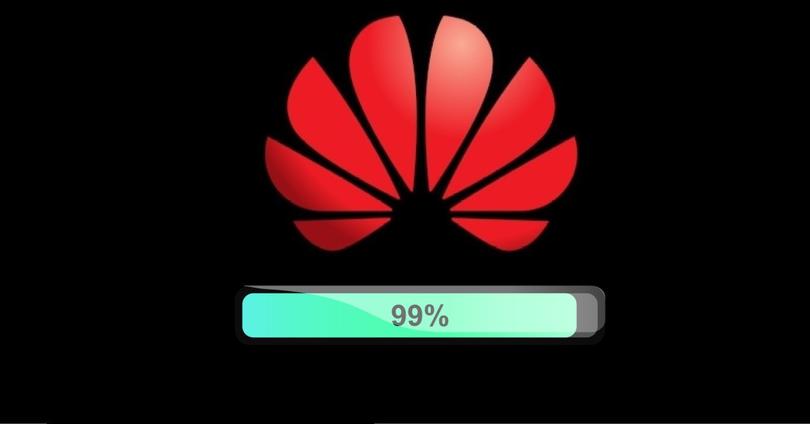
Der er mange faktorer, der har indflydelse på opdateringerne på vores mobil, herunder batteriniveauet, den tilgængelige plads eller netværkets kvalitet. Derfor kan der være meget varierede fejl forhindrer os i at foretage opdateringerne korrekt , lad os se på de mest almindelige og deres bedste løsninger.
Opdateringen downloades ikke
Cache-problem
Det er en af de mest almindelige årsager, da opdateringsinstallationsprogrammet også kan blive ødelagt af ophobningen af midlertidige filer. I dette tilfælde, hvis vi ikke kan downloade opdateringspakken, eller downloaden ikke overstiger 0%, bliver vi nødt til at gå til Indstillinger / applikationer og vælge "Opdater software" en gang inde, trykke på klare data og ryd cache. Når vi er færdige, skal vi prøv at opdatere enheden igen fra indstillinger, system og opdateringssoftware.
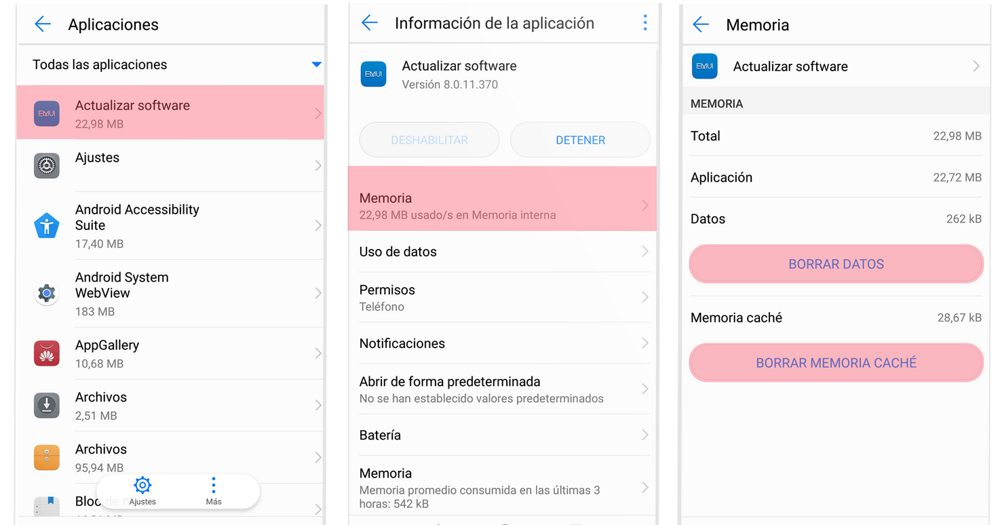
Kontroller batteriet
Det er en af de ting, Huawei gør klarere, og det kan forårsage dette problem. Vi skal altid sørge for, at telefonen har nok opladning. Systemet forhindrer og blokerer opdateringer hvis batteriniveauet er under 20%. Ligeledes anbefales det at oplade telefonen fuldstændigt, før du fortsætter med opdateringen.
Problemer med hukommelseskort
Hvis vi for nylig har indsat et hukommelseskort i vores mobil, kan det være årsagen til problemet. Vi skal prøve at fjerne hukommelseskortet og prøve igen. Dette er sandsynligvis som opdateringen kan mislykkes hvis telefonen og hukommelseskortet ikke er kompatible. Mærkerne på understøttede hukommelseskort kan variere afhængigt af enheden.

Nok opbevaring?
Lagerpladsen skal være tilstrækkelig for at kunne downloade opdateringen. Ved mange lejligheder lever vi på hukommelsesgrænsen uden at tage højde for det nogle opdateringer kræver nok ledig plads der skal downloades og installeres. Det er vigtigt at slette dataene på telefonen eller hukommelseskortet, før du udfører en opdatering. For at gøre dette kan vi bruge Phone Manager, som har en junkfilrenser, som helt sikkert vil give os den ekstra plads, vi har brug for, for at opdateringen finder sted.
Det downloader men opdateres ikke
Opdateringen mislykkedes
Det er en sjælden fejltagelse. Opdateringen er downloadet korrekt, men mobilen viser ikke opdateringsskærmen efter genstart . Derudover vil vi se en fejlmeddelelse i meddelelsespanelet, der indikerer, at "opdateringsforsøget er mislykkedes." I dette tilfælde bliver vi nødt til at downloade opdateringspakken igen og opdatere igen.
Bekræftelse mislykkedes
I dette tilfælde, opdateringspakken er også downloadet korrekt, men det indikerer, at verifikationen ikke kan forbedres. For at løse det anbefales det at forbinde mobilen til et Wi-Fi-netværk og prøve igen, hvis du bruger mobildata. Vi bør prøve det modsatte, hvis vi allerede er på et Wi-Fi-netværk. Hvis dette ikke fungerer, bliver vi nødt til at trykke på tænd / sluk-knappen i 15 sekunder for at få adgang til eRecovery-tilstand og trykke på “Download den nyeste version og gendannelse”. Derefter vælger vi på "Download og gendannelse". Ved afslutningen af processen genstarter mobilen, og vi kan få adgang til enheden igen
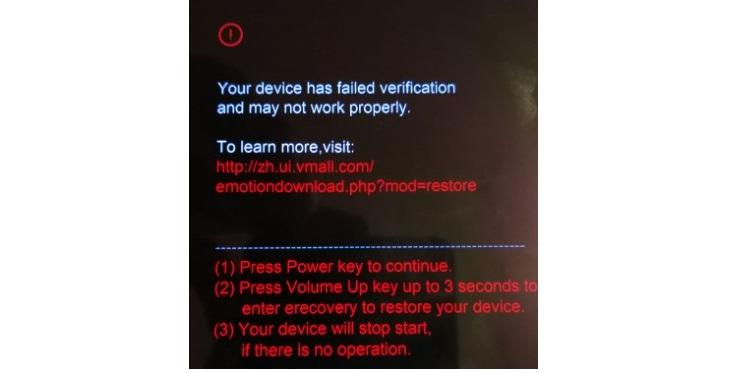
Den genstarter konstant
Når opdateringsprocessen er i gang , genstarter mobiltelefonen konstant og kan ikke tændes . Dette skyldes, at telefonen er blevet slukket ved et tilfælde, eller opdateringspakken ikke er installeret. I dette tilfælde har vi heldigvis flere løsninger til at forsøge at reparere problemet.
- Genstart : vi bliver nødt til at trykke på og holde tænd / sluk-knappen for at tvinge genstart af mobilen og prøve igen.
- ERgendannelsestilstand: hvis den foregående metode mislykkes, forbinder vi mobilen til computeren ved hjælp af USB-kablet. Derefter holder vi tænd / sluk-knappen i 15 sekunder for at få adgang til eRecovery-tilstand og klikke på "Download nyeste version og gendannelse". Klik derefter på "Download og gendannelse". Ved terminalen genstarter terminalen, og vi kan få adgang til enheden igen.
- Med HiSuite : Denne metode kræver også tilslutning af mobilen til computeren med HiSuite installeret. Inden for applikationen kan vi gå ind i gendannelsesfunktionen, så terminalen afslutter genstartcyklussen. Medmindre vigtige systemfiler er blevet ødelagt, sletter denne gendannelsestilstand ikke personlige data.
Opdateringen kommer aldrig
Opdateringer er deaktiveret
Et andet almindeligt problem, som brugeren står overfor, venter på en opdatering, der skulle være kommet, men aldrig gør det. Dette kan ske, fordi vi har automatiske opdateringer deaktiveret . For at løse det bliver vi nødt til at gå til Indstillinger / System / Systemopdateringer. Nu skal vi kun røre ved valgmulighederne i EMUI version. Blandt de tilgængelige muligheder er vi interesserede i at kontrollere den første, der refererer til automatiske opdateringer, da det vil sikre, at systemet opdateres automatisk, så snart opdateringen er tilgængelig.
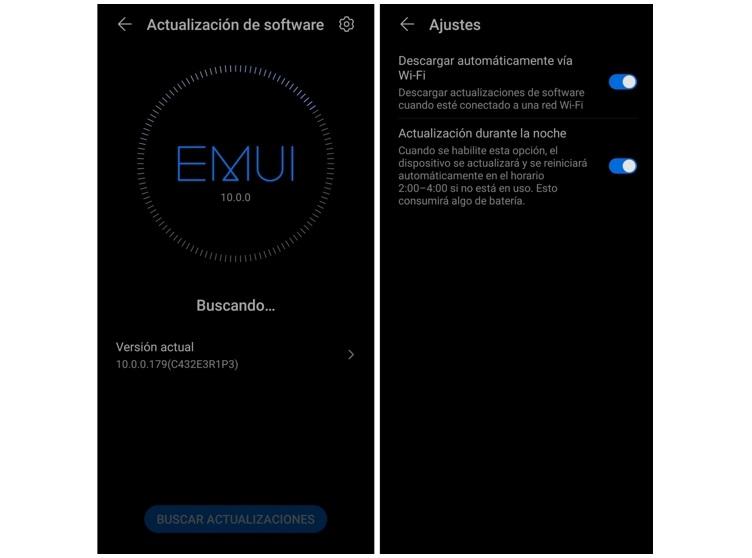
Det er ikke lanceret i dit område
Hvornår mærket annoncerer store softwareopdateringer, lanceringen finder ikke sted samtidig i alle lande. Dette betyder, at du bliver nødt til at vente, indtil mobilen giver dig besked om programrettelsen. Det er også muligt, at to enheder, der er ens og i samme zone, ikke modtager opdateringen på samme tid. Huawei advarer normalt på sine sociale netværk og andre officielle kanaler, når opdateringerne ankommer til hvert land.
Gennemtving opdatering
I mange lejligheder bliver vi nødt til at give et "push" til mobilen, så den beslutter at vise os den tilgængelige opdatering. Vi kan gøre dette fra menuen Indstillinger / System / Systemopdateringer og klikke på “Kontroller for opdateringer”. Mange gange endda hvis vi har automatisk opdatering tændt , udfører kontrollen manuelt resulterer det normalt i, at den springer øjeblikkeligt. En anden mulighed er at gå til HiCare-applikationen og klikke på “Opdateringer” for at udføre den samme søgning, men alternativt. Det er en anden af de metoder, der giver det bedste resultat.
